Windowsのバージョン情報をチェックしよう!
2016年8月2日にWindows 10 Annivarsary Updateが公開されました。自分のパソコンにWindows 10 Annivarsary Updateが適用されているか分からないという人も少なくないと思います。特にWindows 7やWindows 8.1からWindows 10にアップグレードしたばかりだと、たび重なるアップグレードで自分のパソコンの状態がよく分からなくなっているかもしれません。
そんな時はパソコンにインストールされているWindows 10のバージョン情報を確認してみましょう。Windowsは主にWindows Updateを通じて頻繁にアップデートされ、その都度バージョン情報も更新されています。自分のパソコンのWindows 10の状態を正確に把握するためにも、バージョン情報の確認方法はぜひ身に付けておきたい操作です。
1[ファイル名を指定して実行]画面を表示する
[Windows]キーと[R]キーを同時に押して[ファイル名を指定して実行]画面を表示します。[名前]の項目に「winver」と入力して[OK]ボタンをクリックしてください。
2[Windowsのバージョン情報]画面が表示された
[Windowsのバージョン情報]画面が表示されました。表示されているWindows 10のバージョン情報を確認しましょう。
このように、Windows 10のバージョン情報は簡単に調べられます。Windows 10 Annivarsary Updateを適用してある場合、Windows 10のバージョンは「1607」になっており、OSビルドは「14393」と表示されるはずです。Windowsのバージョン情報の調べ方、ぜひ覚えておきましょう!
関連記事
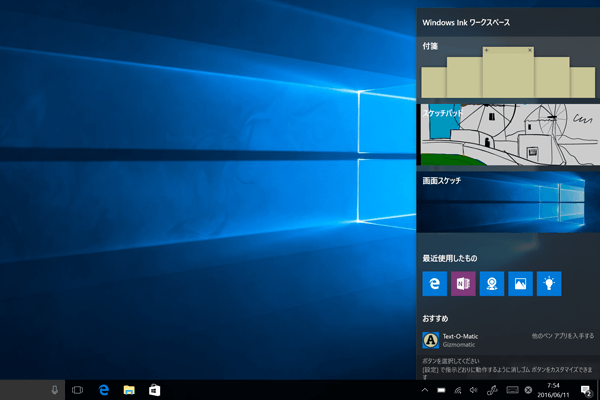 Windows 10 Anniversary Updateの全容とは? 進化したUIと新機能をプレビュー版から探る
Windows 10 Anniversary Updateの全容とは? 進化したUIと新機能をプレビュー版から探る
2016年8月2日、Windows 10の2回目の大型更新となる「アニバーサリーアップデート」が提供されます。開発中のバージョンであるInsider Previewで着々と実装されてきた新機能や変更点を総まとめし、その全容に迫ってみましょう。
 【裏ワザ】Windows10に隠されたGodMode(神の方法)の使い方
【裏ワザ】Windows10に隠されたGodMode(神の方法)の使い方
Windows10には「GodMode」という隠し機能があります。GodModeすなわち「神の方法」とは、いったいどのような機能なのでしょうか?
 【裏技まとめ】Windows 10の電源管理ショートカットの作り方「4選」
【裏技まとめ】Windows 10の電源管理ショートカットの作り方「4選」
Windows 10の電源プロパティーの様々な操作をショートカットアイコンにする方法をまとめました。この4つのショートカットをデスクトップに置いておけば、シャットダウンや再起動、ログオフやロックが見違えるほど簡単になります。


![[ファイル名を指定して実行]画面](https://dekiru.net/upload_docs/img/20160812_f0101.png)
![[Windowsのバージョン情報]画面](https://dekiru.net/upload_docs/img/20160812_f0102.png)


